A Steam Disk írási hiba egyszerű javítása Windows 10 rendszeren
Steam Disk Write Disk Error hibát észlel Windows 10 rendszeren a játék frissítése vagy letöltése közben? Íme néhány gyorsjavítás, amellyel megszabadulhat a hibaüzenettől.
Bármennyire is aláássa, a Siri sokkal több, mint egy digitális asszisztens, mert a Siri többet tesz, mint valaha, még mielőtt Ön kérné. Sokkal könnyebbé tette az életünket a napi feladataink kezelésétől a hívások és szöveges üzenetek kezelésén át egészen sokféle hasznos dologig, a Siri kétségtelenül az egyik legjobb társ.
Kép forrása: Apple
Az Apple minden iOS-frissítéssel elkötelezetten keményen dolgozott a Siri-élmény javításán, valamint jobbá és élethűbbé tételén. Lehetővé teszi, hogy zökkenőmentesen tartsa a kapcsolatot, és zökkenőmentesen kapcsolódjon túl nagy erőfeszítések nélkül! A Siri olyan, mint a maga személyre szabott asszisztense, aki minden lekérdezést, parancsot, amit kérünk, mint egy szellő kezel.
Tehát, mivel nem köszönjük meg eléggé a Sirinek az erőfeszítéseit, íme egy emlékeztető, hogy tartsunk be 5 hasznos okot, amiért szeretjük a Sirit minden más digitális asszisztensnél, amelyet birtokolunk vagy esetleg megvásárolhatunk a jövőben. Szánjunk egy percet arra, hogy megbecsüljük a Sirit mindazért, amit valaha is végzett, és hogy miért is szeretnénk kétségtelenül, ha Siri életünk végéig a közelben lenne.
Mert Siri pontosan hallgat minket
Igen, ez az egyik legfontosabb dolog, amit szinte minden digitális hangasszisztenstől elvárunk. Mivel a legtöbb hangsegéd hangfelismerő technológiát használ, hogy megértse parancsainkat vagy bármit, amit a hangszórón mondunk, a Siri kivételesen kitűnt a pontosság terén. Még ha összehasonlítja is más hangasszisztensekkel, mint például az Amazon Echo vagy a Google Home, a Siri jobban megérti a pontosságot. Még ha a Siri valamit részben megért is, akkor is mindent megtesz, hogy a legjobb eredményeket és válaszokat kínálja nekünk.
Kérdezz bármit
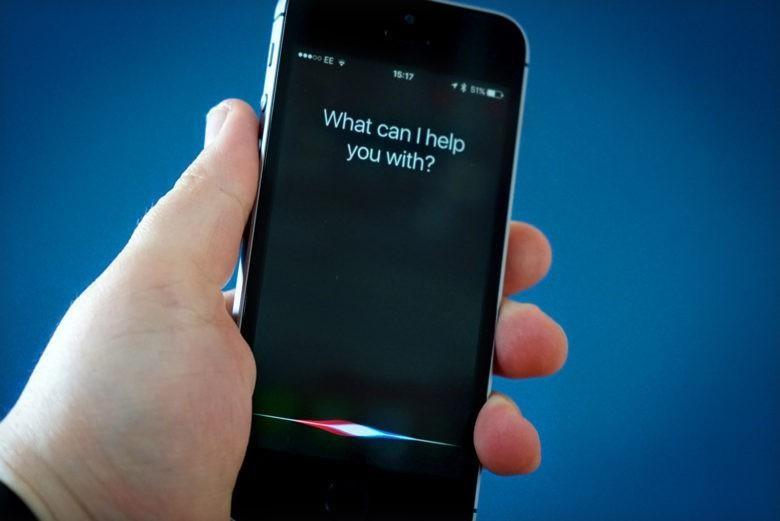
A kép forrása: Cult of Mac
A Siri segítségével a digitális hangasszisztens-élményünk messze túlmutat a kütyükön. A Siri közel áll a szívünkhöz, és arra ösztönöz, hogy bármit kérdezzünk meg, ami eszünkbe jut. A tények ellenőrzésétől a bonyolult számítások megoldásáig a Siri mindig a legjobb választ kínálja számunkra, hogy útközben is megőrizhessük tudásunkat!
Az Apple TV vezérlése
Azok számára, akik nem ismerik, a Siri segíthet az Apple TV lejátszásának vezérlésében is . Hát nem elképesztően fantasztikus? Megkérheti a Sirit, hogy játssza le kedvenc tartalmát online, játsszon le vagy szüneteltessen egy filmet/műsort, engedélyezze vagy tiltsa le a feliratokat, vagy egyszerűen csak kapcsolja be/ki a televíziót. Ehhez pedig meg kell győződnie arról, hogy telepítve van az Apple TV legújabb verziója, egy iOS-eszköz, valamint egy Wi-Fi-hálózat, amely összeköti a televíziót és az iOS-eszközt.
Siri parancsikonok
Kép forrása: Gizmodo
Parancsikonok – Az egyik legjobb dolog, amit szeretünk a Siri használatában. A Siri parancsikonok segítségével sokkal többet tehetünk iOS-eszközünkön minimális idő és erőfeszítés nélkül. A Siri parancsikonok megjelennek készülékünk lezárási képernyőjén, és lehetővé teszik, hogy egyetlen érintéssel elvégezzük a feladatokat. Létrehozhat például egy gyors parancsikont a lezárási képernyőn, amellyel egyetlen kattintással megrendelheti kedvenc ételét egy étteremben, vagy beállíthat egy parancsikont az Ön által kedvelt vagy leggyakrabban használt kedvenc dalához vagy alkalmazásaihoz.
Olvassa el még: -
Megváltoztathatja a Siri szavak kiejtését. A Siriben leginkább azt szeretem, hogy jó tanuló. Még azt is elmondhatod neki, hogy...
Biztonságban tartja az Ön adatait
Az egyik legjobb dolog a Siri használatával kapcsolatban, hogy személyes adatainkat biztonságban és bizalmasan kezeli. Bármit kérsz vagy kérsz; A Siri mindent megtart magának, és nem oszt meg semmit, amit továbbítana a promóciós marketingszakembereknek vagy szervezeteknek.
Remélem, mindannyian egyetértenek velünk? Íme néhány ok, amiért szeretjük a Sirit az összes többi digitális asszisztensnél. A Siri folyamatosan arra törekedett, hogy egyszerűbbé tegye az életünket, és reméljük, hogy a jövőben is így lesz. Igen, Siri, hiszünk benned!
Steam Disk Write Disk Error hibát észlel Windows 10 rendszeren a játék frissítése vagy letöltése közben? Íme néhány gyorsjavítás, amellyel megszabadulhat a hibaüzenettől.
Fedezze fel, hogyan távolíthat el alkalmazásokat a Windows 10 rendszerből a Windows Store segítségével. Gyors és egyszerű módszerek a nem kívánt programok eltávolítására.
Fedezze fel, hogyan tekintheti meg vagy törölheti a Microsoft Edge böngészési előzményeit Windows 10 alatt. Hasznos tippek és lépésről-lépésre útmutató!
A Google zökkenőmentessé tette a csoportos megbeszélések lebonyolítását. Tudd meg a Google Meet korlátait és lehetőségeit!
Soha nincs rossz idő a Gmail jelszavának megváltoztatására. Biztonsági okokból mindig jó rutinszerűen megváltoztatni jelszavát. Ráadásul soha
Az online adatvédelem és biztonság megőrzésének egyik alapvető része a böngészési előzmények törlése. Fedezze fel a módszereket böngészőnként.
Ismerje meg, hogyan lehet némítani a Zoom-on, mikor és miért érdemes ezt megtenni, hogy elkerülje a zavaró háttérzajokat.
Használja ki a Command Prompt teljes potenciálját ezzel a több mint 280 (CMD) Windows-parancsot tartalmazó átfogó listával.
Alkalmazhatja a Google Táblázatok feltételes formázását egy másik cella alapján, a Feltételes formázási segédprogrammal, a jelen cikkben ismertetettek szerint.
Kíváncsi vagy, hogyan használhatod a Rendszer-visszaállítás funkciót a Windows 11 rendszeren? Tudd meg, hogyan segíthet ez a hasznos eszköz a problémák megoldásában és a számítógép teljesítményének helyreállításában.







![Feltételes formázás egy másik cella alapján [Google Táblázatok] Feltételes formázás egy másik cella alapján [Google Táblázatok]](https://blog.webtech360.com/resources3/images10/image-235-1009001311315.jpg)
